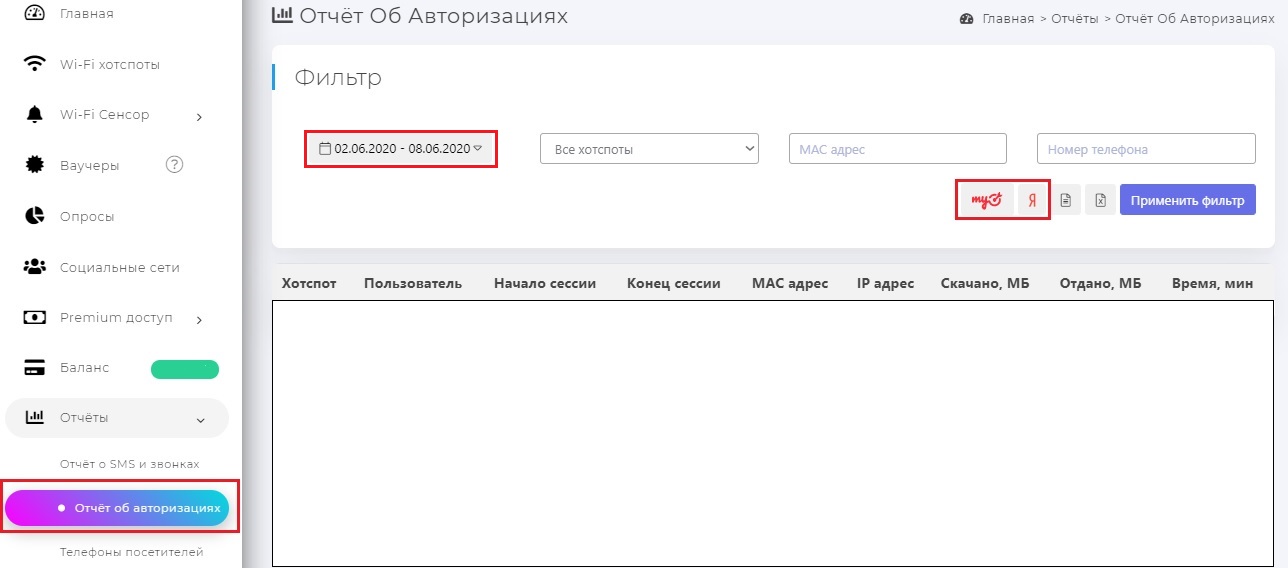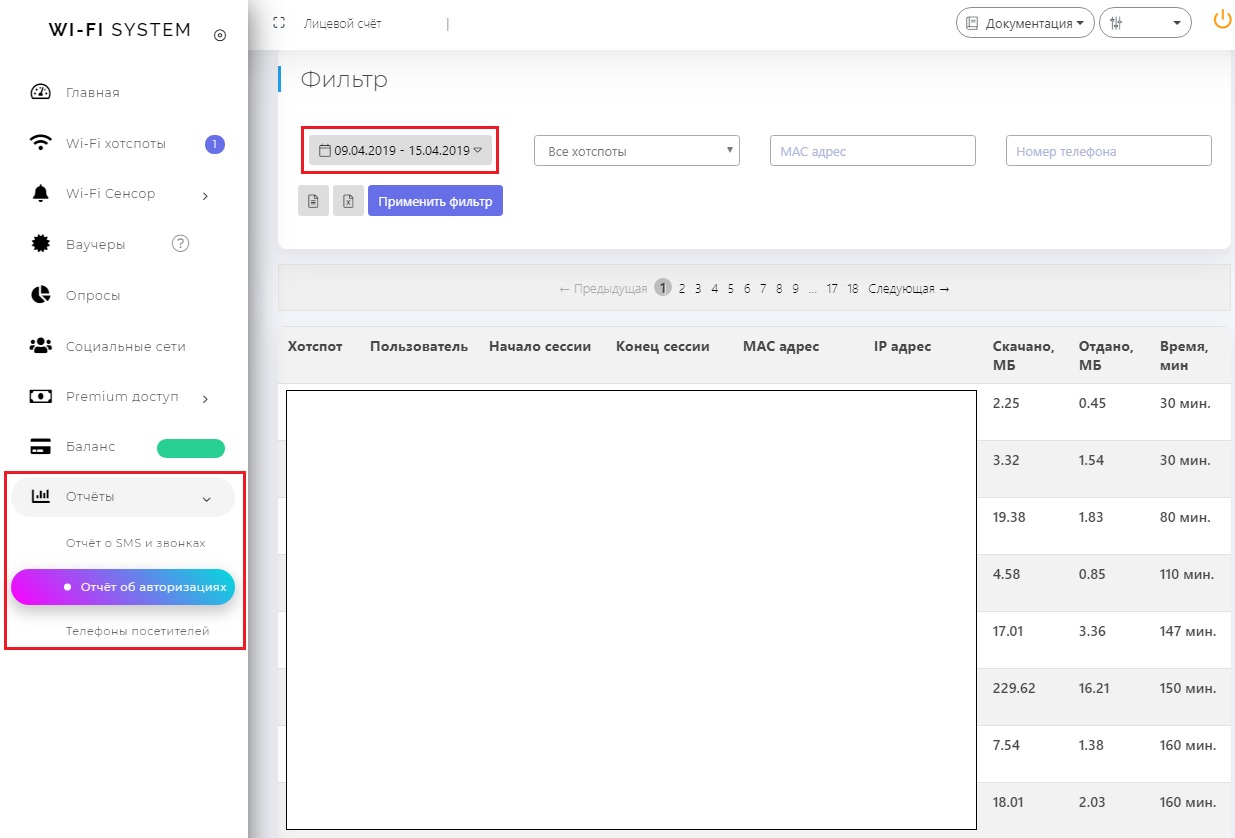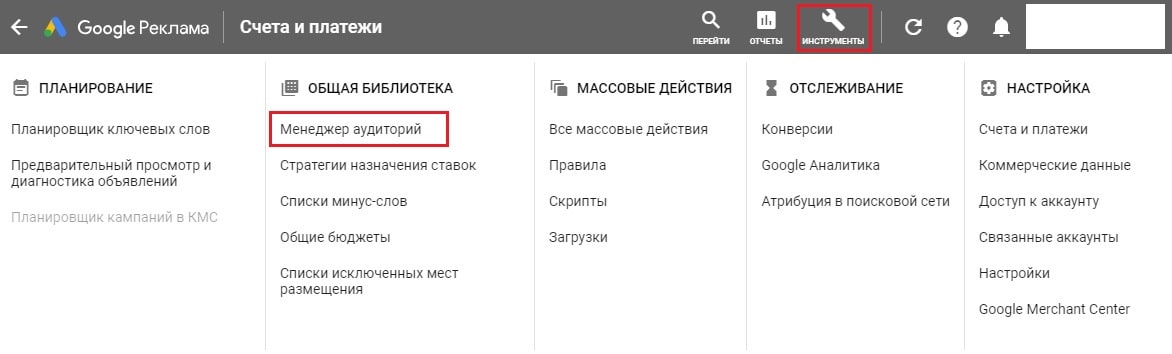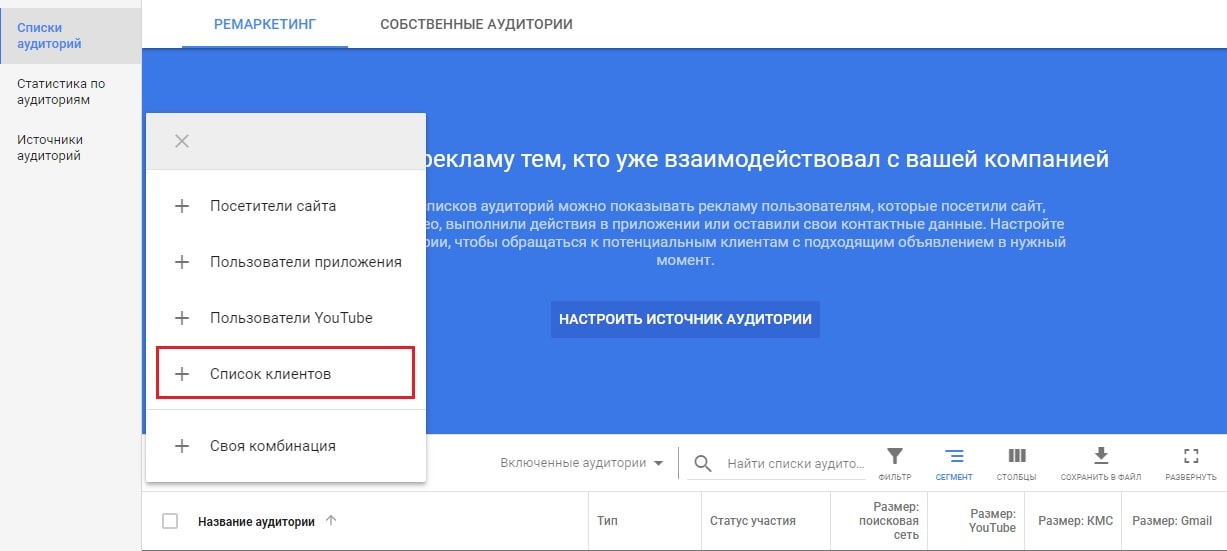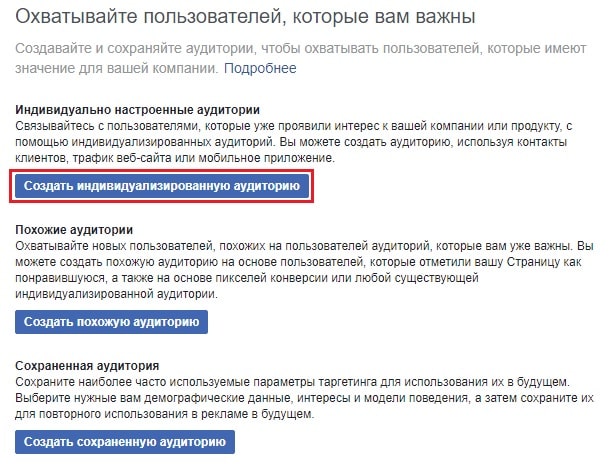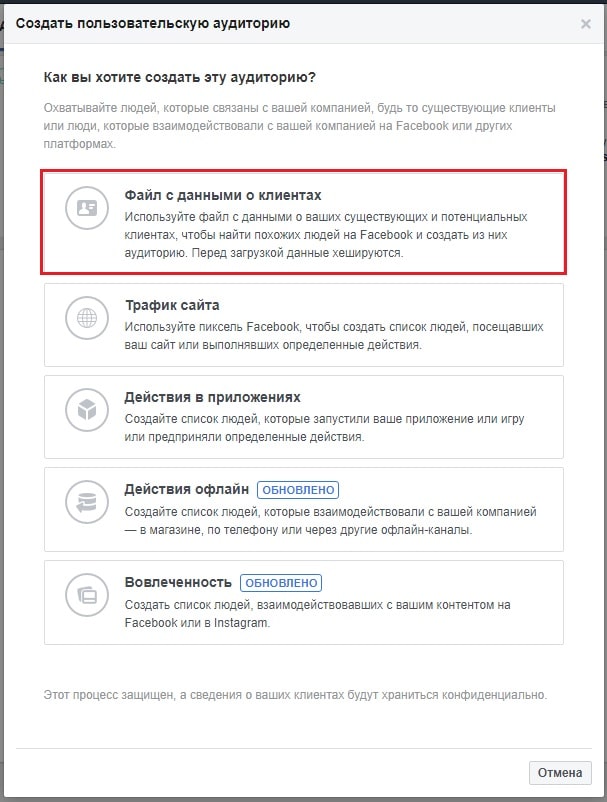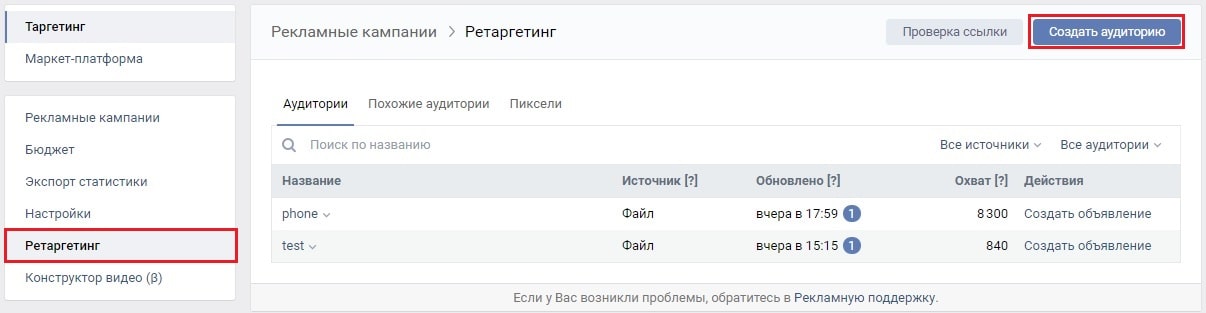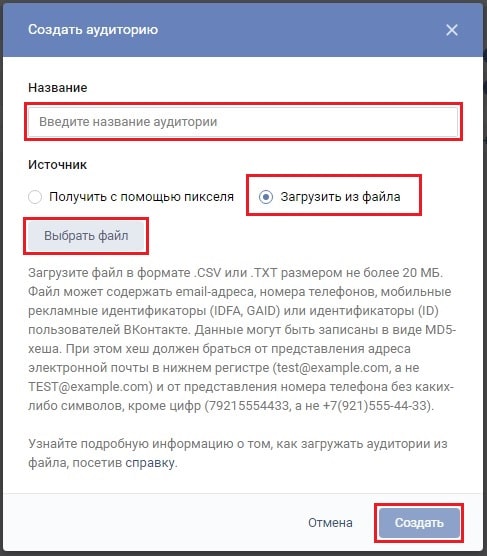Использование данных об авторизации посетителей для вашей рекламной кампании
С помощью собранных данных о посетителях вашего заведения, которые подключались к гостевой сети, вы можете проводить эффективные рекламные кампании – посредством таргетированной рекламы.
Таргетированная реклама – это объявления различного содержания, которые будут показаны только определенному кругу интернет-пользователей – в данном случае вашим реальным гостям.
В личном кабинете в нашей системе авторизации у вас будут сохраняться необходимые сведения о посетителях – номер телефона и мак адрес устройства. Эти данные возможно выгрузить в автоматическом режиме на следующие рекламные площадки в ваш рекламный аккаунт:
1. Яндекс.аудитории (Реклама через Яндекс.Поиск и другие Рекламные сети Яндекса).
2. MyTarget (реклама в Mail.Ru, соцсетях ВКонтакте, Одноклассник, Мой Мир).
Для начала необходимо открыть раздел «Отчеты» — «Отчет об авторизациях». Далее — выбрать, за какой период необходима выгрузка, после чего нажать на иконку той платформы (Яндекс либо MyTarget), на которую вы собираетесь загрузить мак адреса. Учтите, что у вас должна быть авторизованная учетная запись на этих рекламных площадках.
После этого произойдет выгрузка сегмента в «Яндекс. Аудитории» либо в MyTarget. Вы сможете использовать данный сегмент для таргетинга вашей рекламы. При этом реклама будет показана пользователю не только на ранее авторизованном в вашем заведении устройстве, но и на всех гаджетах, принадлежащих этому человеку — включая планшет, ноутбук и даже стационарный компьютер на его рабочем месте.
Также возможна непрямая выгрузка данных на сторонние площадки (Google, Facebook и ВКонтакте).
Для начала выгружаем информацию об авторизациях из личного кабинета. Раздел «Отчеты» — «Отчет об авторизациях» — выбираем данные за нужный вам период, применяем фильтр и жмем «выгрузить в CSV».
После этого откроем созданный файл и удалим столбцы с информацией, которая не потребуется для ретаргетинга. Оставляем данные, которые возможно загрузить на ту или иную рекламную площадку.
В Google Реклама возможно загрузить список телефонных номеров и email-адресов. Однако для того, чтобы это сделать, ваш аккаунт должен соответствовать таким требованиям площадки, как:
- не менее 90 дней использования Google Рекламы;
- общая сумма расходов за все время существования аккаунта не менее 50 000 долларов США. Если валюта аккаунта отличается, сумма расходов будет конвертирована в доллары США по среднему обменному курсу за месяц для этой валюты.
Если выполнены данные условия, то следующая инструкция – для вас:
Нажмите на значок инструментов в правом верхнем углу экрана. В разделе «Общая библиотека» выберите «Менеджер аудиторий».
В меню выбора страниц слева нажмите «Списки аудиторий». Нажмите кнопку со значком плюса , чтобы создать список аудитории. Выберите «Список клиентов».
Выберите нужный файл. Установите флажок «Сбор данных и их передача компании Google осуществлялись в соответствии с правилами Google», если это действительно так. Назначьте срок хранения данных. По умолчанию он не ограничен, однако вы можете указать собственное значение.
Нажмите «Загрузить и создать список». Ход загрузки файла можно отслеживать в разделе «Списки аудиторий». Она может занять до 48 часов.
Для загрузки собственной аудитории вам необходимо иметь бизнес-аккаунт в Facebook. Среди возможных данных для загрузки: номера телефонов, email-адреса, ID пользователя страницы Facebook.
Выберите в рекламном аккаунте раздел «Аудитории».
Выберите «Создать индивидуализированную аудиторию».
Выберите «Файл с данными о клиентах» — «Добавить клиентов из вашего файла или вставить скопированные данные».
После этого вам останется лишь подготовить файл в соответствии с требованиями Facebook и загрузить этот файл на сервер.
ВКонтакте
Загружаемый список данных может содержать номера телефонов, email-адреса, идентификаторы (ID) пользователей.
Зайдите в рекламный кабинет вашей учетной записи. Выберите раздел «Ретаргетинг» (учтите, что данный раздел будет доступен только после создания вашего первого объявления). Нажмите «Создать аудиторию».
Задайте название и загрузите нужный документ («Загрузить из файла»). После загрузки файла на сервер все данные из него будут обработаны и сопоставлены с базой пользователей ВКонтакте.
Теперь вы можете создать новое объявление, направленное специально на найденную аудиторию, или же редактировать ранее созданное объявление, указав в качестве Аудитории ретаргетинга обработанный список.